一、jdk是what?
jdk其实是个软件语言开发包,包含了JAVA的运行环境(JVM+Java系统类库)和JAVA工具。
没有JDK的话,无法编译Java程序(指java源码.java文件),如果想只运行Java程序(指class或jar或其它归档文件),要确保已安装相应的JRE。
注:JRE:Java Runtime Environment缩写,指Java运行环境,是Sun的产品。运行JAVA程序所必须的环境的集合,包含JVM标准实现及Java核心类库。
它包括Java虚拟机(jvm)、Java核心类库和支持文件。它不包含开发工具(JDK)--编译器、调试器和其它工具。
Applet是一种Java的小程序,它通过使用该Applet的HTML文件,由支持Java的网页浏览器下载运行。也可以通过java开发工具的appletviewer来运行。
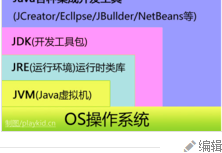
二、jdk版本
JDK(Java Development Kit) 是 Java 语言的软件开发工具包(SDK)。
SE(JavaSE),standard edition,标准版,是我们通常用的一个版本,从JDK 5.0开始,改名为Java SE。
EE(JavaEE),enterprise edition,企业版,使用这种JDK开发J2EE应用程序,从JDK 5.0开始,改名为Java EE。从2018年2月26日开始,J2EE改名为Jakarta EE [1] 。
ME(J2ME),micro edition,主要用于移动设备、嵌入式设备上的java应用程序,从JDK 5.0开始,改名为Java ME。
三、安装
要说我的安装真的是一波三折,把我的经验写在这里,仅供参考。
安装最重要的事路径:
Windows安装:
环境参数设置:
在autoexec.bat的最后面添加如下3行语句:
set JAVA_HOME=JDK安装目录
set PATH=%JAVA_HOME%in;%PATH%
set CLASSPATH=.;%JAVA_HOME%lib
至于CLASSPATH,现在的jdk不需要这个环境变量了。最初的jdk自己找不到jdklib目录下的tools.jar,所以需要配置这个环境变量,现在版本的jdk已经改善,不需配置这个,但是开发的时候经常需要配置的,后面详述。
四、简话安装
上面有点繁杂的话,看下面这个,总的来说就是两步,在系统环境变量里配置JAVA_HOME,配置PATH。
系统环境变量是常识,位置:我的电脑-属性--高级--环境变量--下面的系统变量
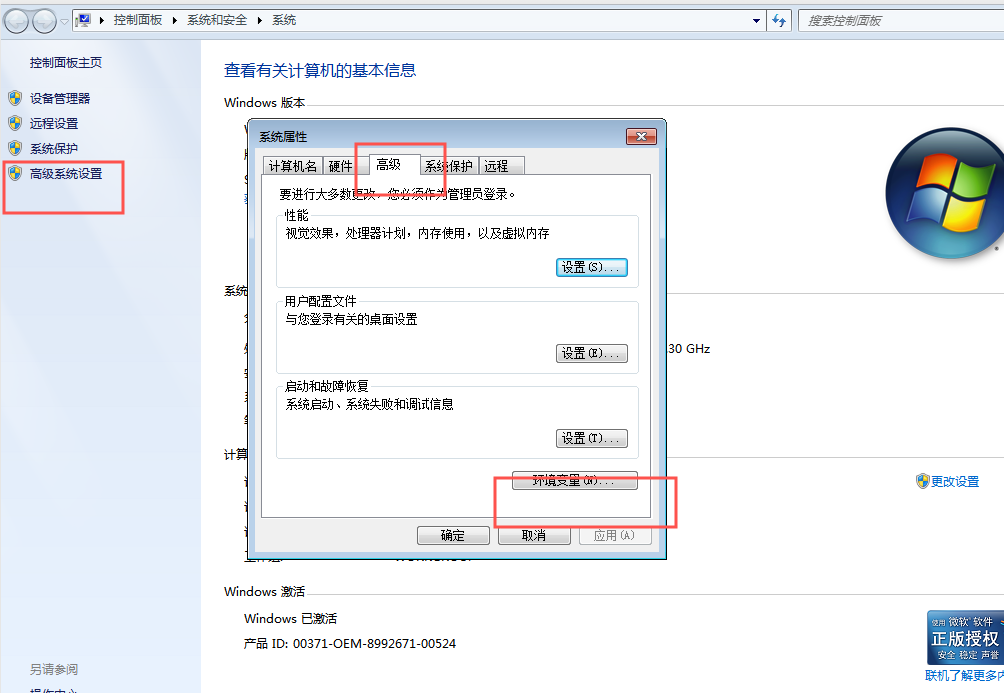
1.新建变量:JAVA_HOME
值:jdk解压的目录,例如:D:JAVAjdk1.8.0_131_x64
注意:解压目录名一定不要出现中文!!解压的层级一定要是jdk的末级!!!
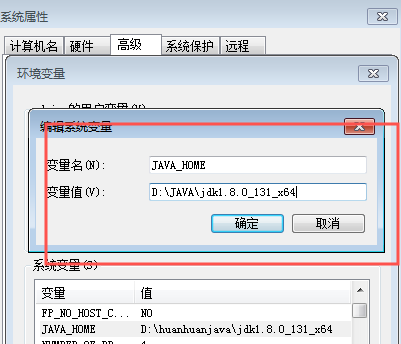
2.找到变量path,后面加一个
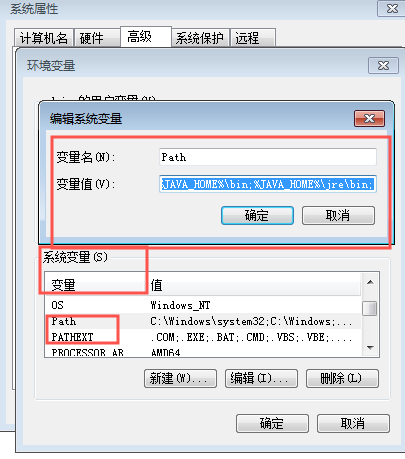
3.点击双重确定后,电脑window+R打开cmd窗口
输入:java -version

三步:恭喜你,安装成功!!